Guía de recuperación NAS para TS-453Bmini, TS-269 Pro, TS-269L, TS-x79, TS-x70, TS-x80, TS-ECx80U, SS-ECx79U
Modelos aplicables
- TS-453Bmini
- TS-269 Pro, TS-269L
- TS-569 Pro, TS-569L
- TS-879 Pro, TS-879U-RP, TS-1079 Pro, TS-1279U-RP, TS-EC879U-RP, TS-EC1279U-RP, TS-1679U-RP, TS-EC1679U-RP, SS-ECx79U Series
- TS-470, TS-470U-RP/SP, TS-670 Pro, TS-870 Pro, TS-870U-RP, TS-1270U-RP
- TS-x80 Pro Series, TS-ECx80U
Resumen
Este FAQ explica cómo recuperar manualmente su NAS si no se inicia. Este FAQ solo se aplica a los modelos de NAS listados arriba.
Requisitos para la recuperación del NAS
Para recuperar el NAS, necesitará lo siguiente:
- Una unidad USB vacía de al menos 2 GB de capacidad
- Un teclado USB
- Un cable HDMI a VGA
- Un PC con Windows
Recuperación del NAS
Puede recuperar su NAS creando primero un disco de arranque para restaurar la funcionalidad básica del NAS y luego actualizando el Firmware con Qfinder Pro. Si alguna parte del proceso de recuperación falla, consulteSolución de problemas adicionala continuación. Para recuperar su NAS, realice los siguientes pasos:
Prepare el NAS y verifique el estado del DOM
- Apague el NAS.
- Retire todas las bandejas de discos.

- Conecte el teclado USB a un puerto USB en el NAS.
- Conecte el NAS a un monitor con el cable HDMI a VGA.
- Conecte el cable HDMI a VGA a un puerto VGA en el NAS.

- Conecte el cable HDMI a VGA a un puerto HDMI en su monitor.
- Conecte el cable HDMI a VGA a un puerto VGA en el NAS.
- Encienda el NAS.
Se muestra la información de la BIOS, incluyendo la versión y la fecha de lanzamiento de la BIOS.
- Espere hasta que el DOM (Disco en módulo) comience a arrancar.
Si el DOM no arranca correctamente más allá de este punto, entonces los datos del DOM se han corrompido y puede continuar siguiendo esta guía para recuperar el NAS.
Cree una unidad de arranque USB
- Descargue la versión de Windows de UNetbootin.
- Descargue Clonezilla.
- Inserte la unidad flash USB en su PC.
- Formatee la unidad flash USB como FAT32:
- AbrirExplorador de archivos.
- Ir aMi PC.
- Ubique la unidad flash USB.
- Haga clic derecho en el icono de la unidad flash USB.
Aparece un menú contextual. - Haga clic en Formato.
Aparece la ventana de Formato de USB. - EnSistema de archivos, seleccioneFat32.
- Haga clic en Iniciar.
Aparece una ventana de confirmación explicando que todos los datos serán borrados de la unidad flash.AdvertenciaFormatear una unidad flash USB borrará todos sus datos existentes. Si tiene datos en la unidad flash USB que desea conservar, copie los datos a su PC primero, luego después de formatear la unidad flash USB, copie los datos de nuevo. - Haga clic en Aceptar.
La unidad flash USB está formateada.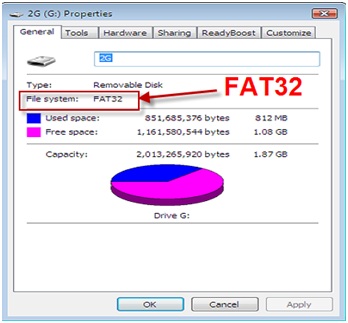
- Instale CloneZilla en la unidad flash USB.
- Inicie UNetbootin.
- Seleccionar Distribución.
- EnDistribución, seleccionarClonezilla.
- SeleccionarImagen de disco.
- EnImagen de disco, seleccionarISO.
- Haga clic en el botón "...".
- Seleccione el archivo iso de CloneZilla.
- En tipo, seleccionarUnidad USB.
- En unidad, seleccione la unidad flash USB.
- Haga clic en Aceptar.
CloneZilla está instalado en la unidad flash USB. - Haga clic enSalirpara cerrar UNetbootin.
- Descargue la imagen del sistema NAS correspondiente a su modelo NAS:
- TS-453Bmini
- TS-269 Pro, TS-269L
- TS-569 Pro, TS-569L
- TS-879 Pro
- TS-879U-RP, TS-EC879U-RP
- TS-1079 Pro
- TS-1279U-RP, TS-EC1279U-RP, TS-EC1279U-SAS-RP
- TS-1679U-RP, TS-EC1679U-RP, TS-EC1679U-SAS-RP
- TS-470 / TS-470 Pro
- TS-470U-RP/SP
- TS-670 Pro
- TS-870 Pro
- TS-870U-RP
- TS-1270U-RP
- TS-670 Pro
- TS-670 Pro
- Serie TS-x80 Pro (Torre)
- Serie TS-x80U (Montaje en bastidor)
- SS-EC1279U
- SS-EC1879U
- SS-EC2479U
- Copie el archivo de imagen del sistema NAS en la carpeta raíz de la unidad USB.
- Renombre la imagen del sistema NAS copiada a "dom.img".
La unidad flash USB ahora se puede usar como unidad de arranque USB para recuperar el DOM de su sistema NAS.
Utilice la unidad de arranque USB para recuperar el DOM corrupto
- Conecte la unidad de arranque USB a un puerto USB en el NAS.
- Encienda el NAS.
- Espere hasta que se muestre la información de la BIOS.
- Presione la tecla de borrar o la tecla F2 para entrar en la configuración de la BIOS.

- Use las teclas de flecha para navegar a laPágina de configuración de arranque.
- Use las teclas de flecha para seleccionar Prioridades de BBS de disco duro y presione enter.
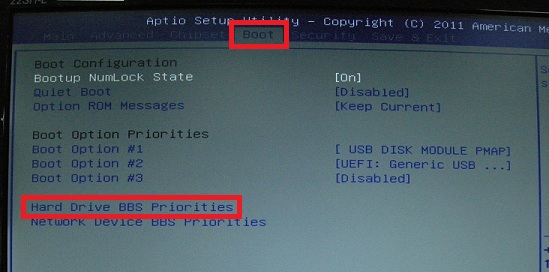
- Seleccione Opción de arranque #1.
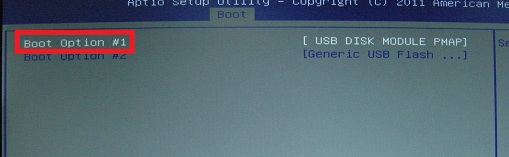
- Seleccione su unidad de arranque USB y presione enter.AdvertenciaNo seleccione USB DISK MODULE PMAP.
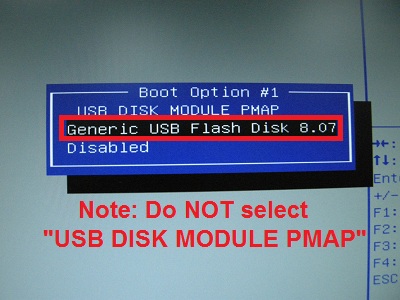
- Seleccione Sí y presione enter para guardar y salir.
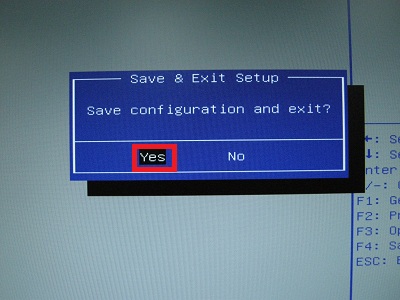
CloneZilla comienza a ejecutarse:
- SeleccionarClonezilla livey presione enter.
- ElElegir idiomaaparece en pantalla.
- Presione enter.
- ElConfigurando datos de consola aparece en pantalla.
- Presione enter.
- ElIniciar Clonezillaaparece en pantalla.
- Seleccione Enter_shell y presione enter.
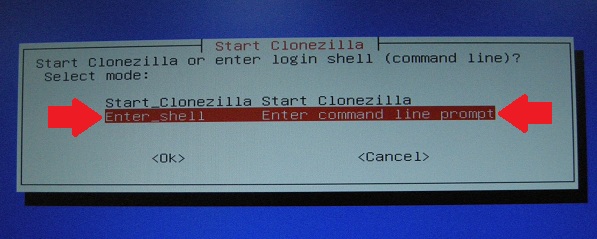
La línea de comandos de Linux aparece. - Vea las particiones de su NAS ingresando los siguientes comandos:
Las siguientes particiones están presentes:sudo su fdisk -lPartición Descripción /dev/sda El dispositivo de arranque USB /dev/sdb La unidad DOM (Disco en Módulo) (515 MB) 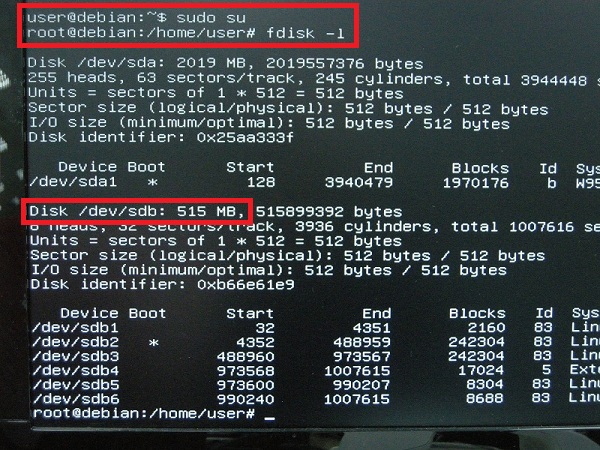
- Copie la imagen del sistema NAS "dom.img" desde la unidad de arranque USB a la unidad DOM con los siguientes comandos:
cd /live/image cp dom.img /dev/sdb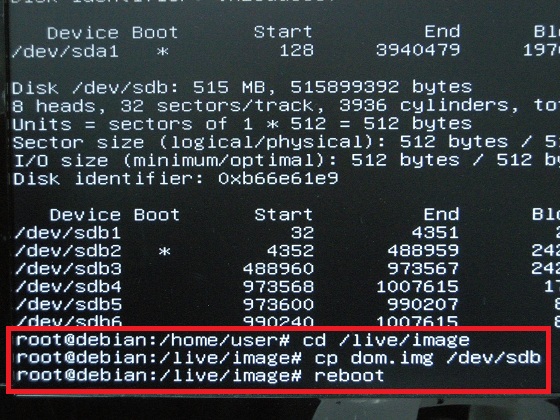
- Retire la unidad de arranque USB.
- Encienda el NAS.
Qfinder Pro ahora puede encontrar su NAS.
Instale la última versión de Firmware en su NAS con Qfinder Pro
- Descargue e instale Qfinder Pro.
- Abrir Qfinder Pro.
- Localice su NAS en la lista de dispositivos.ConsejoPara obtener detalles sobre el uso de Qfinder Pro, consulte Ayuda de Qfinder Pro.
- Haga clic derecho en su NAS.
- Seleccione Actualizar Firmware.
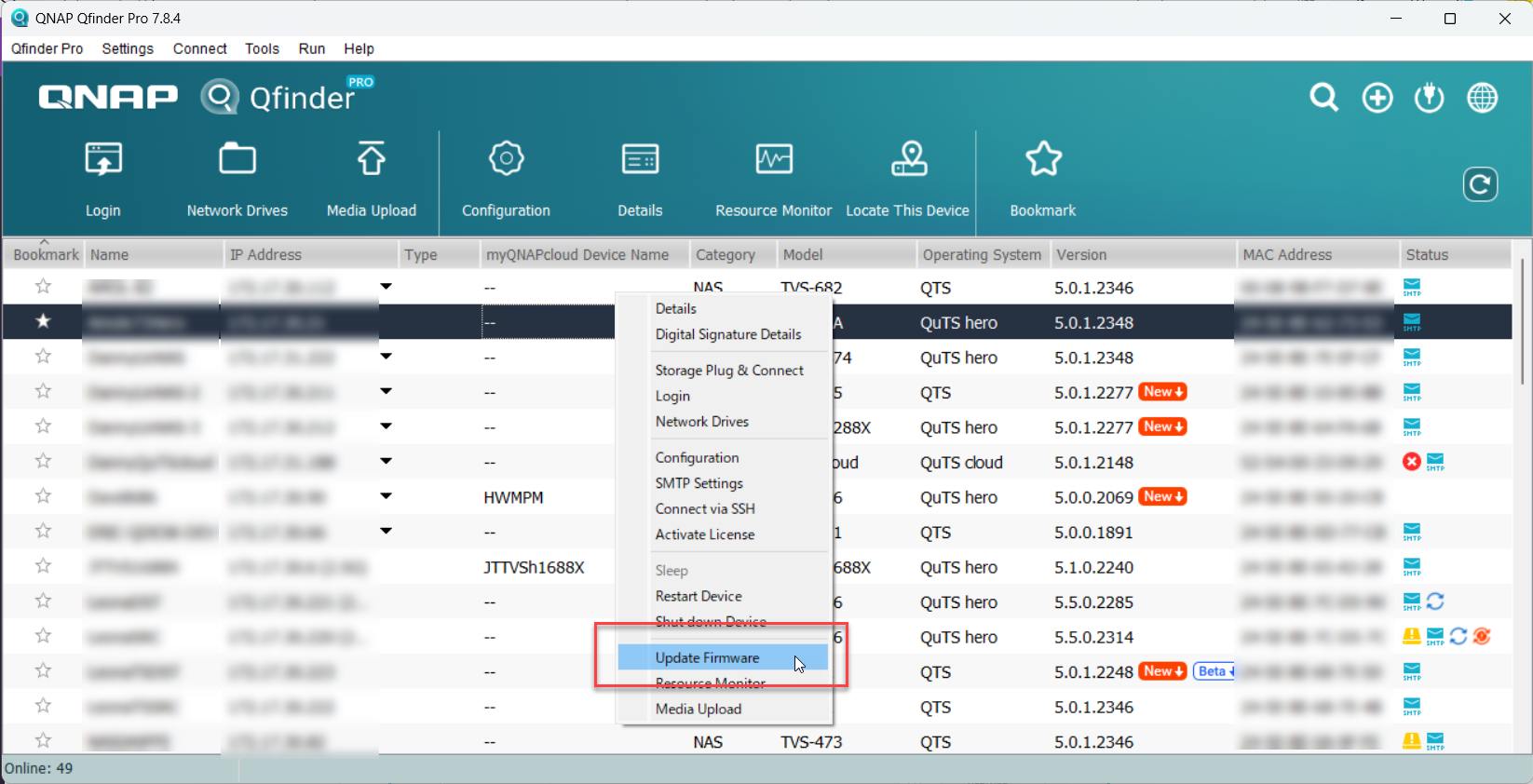 Se abre la ventana de Actualizar Firmware.
Se abre la ventana de Actualizar Firmware. - Seleccione Actualizar automáticamente el Firmware a la última versión.
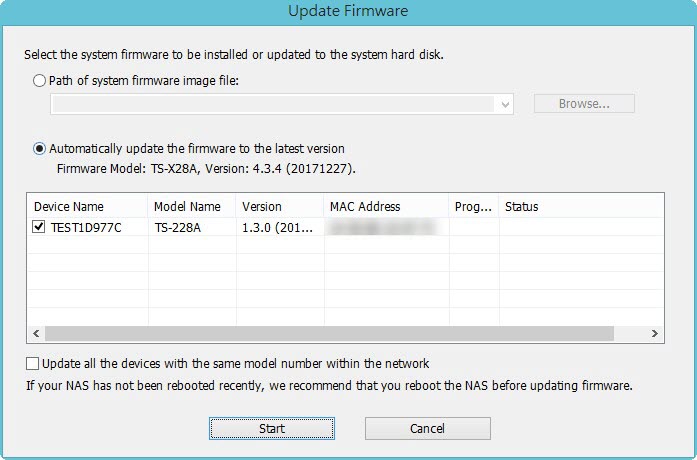
- Haga clic en Iniciar.
El NAS Firmware se actualizará a la última versión.
Instalar discos duros
- Después de que se actualice el Firmware, realice los siguientes pasos para instalar discos duros:
- Coloque los discos duros en las bandejas de unidades.
- Inserte las bandejas de unidades en el NAS.
Para obtener detalles sobre la instalación de discos duros, consulte la Guía del usuario del NAS disponible para descargar desde Centro de descargas. - Si los discos duros no son nuevos, el Firmware debe actualizarse nuevamente mientras los discos duros están instalados. Para obtener detalles, consulte Actualización del NAS Firmware Usando Qfinder Pro en Cómo buscar y administrar un NAS de QNAP usando Qfinder Pro.
- Si los discos duros son nuevos, puede continuar para inicializar el NAS. Para inicializar QTS o QuTS hero en su NAS, consulte lo siguiente:
Solución de problemas adicionales
- Si la BIOS del NAS no se mostró:
Su NAS necesita ser reparado físicamente por un técnico de hardware calificado. - Si los pasos de esta guía no se pudieron completar con éxito:
Su NAS necesita ser reparado físicamente por un técnico de hardware calificado. - Si pudo instalar la última versión de Firmware en su NAS con Qfinder Pro pero después de instalar los discos duros, el NAS no se inicia:
Los discos duros están defectuosos y deben ser reemplazados. Un NAS fallará al arrancar si los discos duros están defectuosos.
Lectura adicional
Guía de recuperación de Firmware
¿Qué hacer si Actualización de firmware está atascado?
¿Por qué no arranca mi NAS después de un Actualización de firmware?
¿Qué puedo hacer si no puedo acceder a mi NAS después de Actualización de firmware?
¿Qué hago si hubo un corte de energía o desconexión de red durante un Actualización de firmware?





